Nota: abans de connectar, comproveu que l'ordinador de destinació (servidor) estigui disponible a la xarxa i, si cal, que el seu tallafoc estigui configurat correctament o desactivat.
Tant hi fa com heu seleccionat el servidor al qual connectar, el següent que succeeix és que la Remote Desktop Connection us demanarà quant a la connexió de xarxa cap al servidor, tal com es mostra a sota:
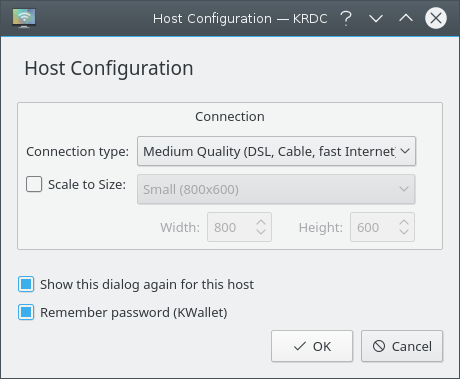
Aquestes són les tres opcions de la velocitat a establir per al protocol VNC:
Alta qualitat (LAN, connexió directa), aquesta és la predeterminada, i hauríeu d'avaluar com es comporta aquesta opció abans de seleccionar-ne una de més baixa.
Qualitat mitjana (DSL, cable, Internet ràpida).
Baixa qualitat (Mòdem, XDSI, Internet lenta).
Si sempre opera sobre el mateix tipus de connexió, podeu desseleccionar la casella de selecció Mostra aquest diàleg altra vegada per aquesta màquina, el qual voldrà dir que no se us tornarà a demanar sobre el tipus de connexió per aquesta màquina, identificant-se de la mateixa manera. Per exemple, si un equip té dos noms, i es desselecciona dita casella de selecció quan es connecta emprant un nom, no se us tornarà a preguntar si es realitza la connexió amb aquest nom. Tot i que se us preguntarà si s'empra un nom o adreça IP diferent.
Seleccioneu l'opció de velocitat apropiada, i seleccioneu per a continuar.
Podeu veure l'estat de la connexió a la icona de la pestanya.
Depenent de la configuració del servidor, hauríeu (i certament que ho fareu) de proporcionar una contrasenya per a autenticar amb el servidor. La Remote Desktop Connection us mostrarà un diàleg similar al mostrat a sota.
La Remote Desktop Connection disposa de l'habilitat de desar la contrasenya per a properes connexions a la mateixa màquina. Per a fer-ho s'utilitza el KWallet. Si la voleu emprar necessitareu marcar la casella de selecció .
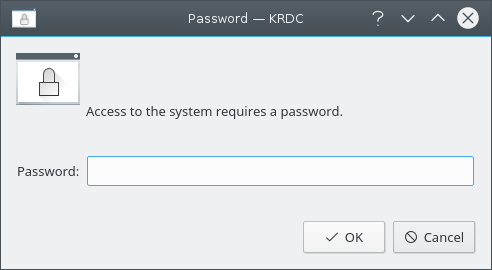
Després d'autenticar ja estareu connectats amb el servidor remot, i podreu començar a utilitzar la Remote Desktop Connection per a observar o controlar l'escriptori remot.